win10更新很慢如何跳过 win10更新太慢怎么跳过
更新时间:2023-02-01 14:36:45作者:cblsl
对于有些用户来说,总是喜欢给win10系统进行更新,这样就能够体验过最新的的系统功能,然而也有些用户会选择关闭更新功能,但是最近有用户在给win10系统更新时过程却是很慢,那么win10更新很慢如何跳过呢?接下来小编就来给大家说说win10更新很慢跳过操作方法。
具体方法:
1、打开笔记本电脑,点击左下方的开始菜单,并展开
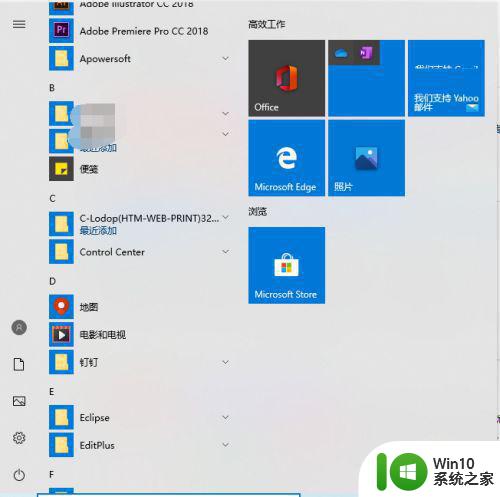
2、找到运行或者按Win+R快捷键,打开运行窗口,输入services.msc,然后回车
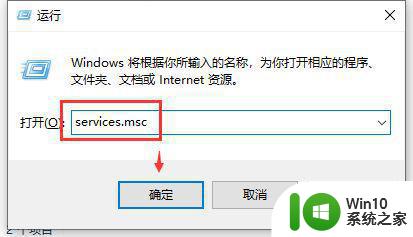
3、打开服务窗口,查找到Window Update服务
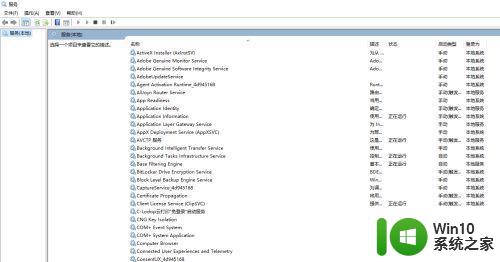
4、选中Window Update服务,停止服务;或鼠标右键,选择属性
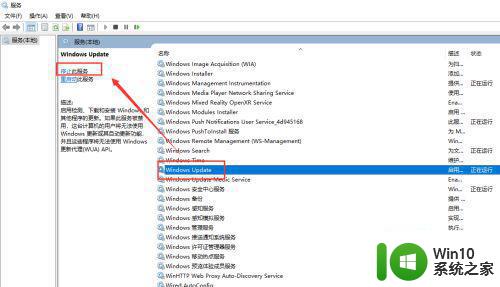
5、打开Window Update属性窗口,查看启动类型
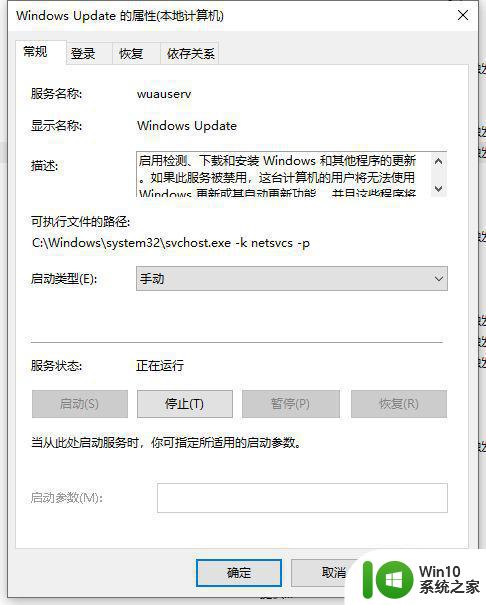
6、启动类型选择禁用,然后单击停止按钮
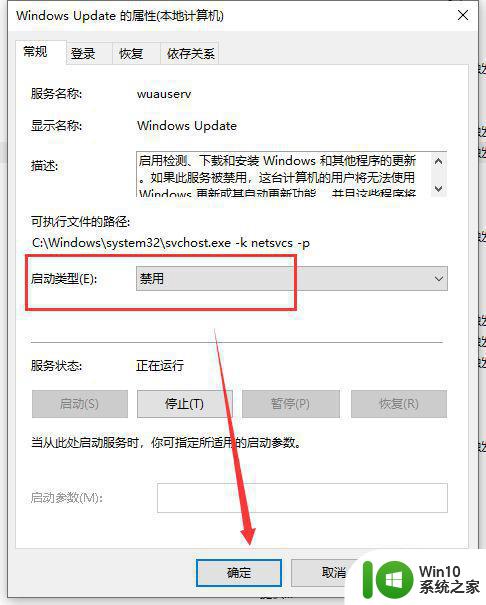
7、window更新服务停止后,停止按钮变灰色,然后点击确定
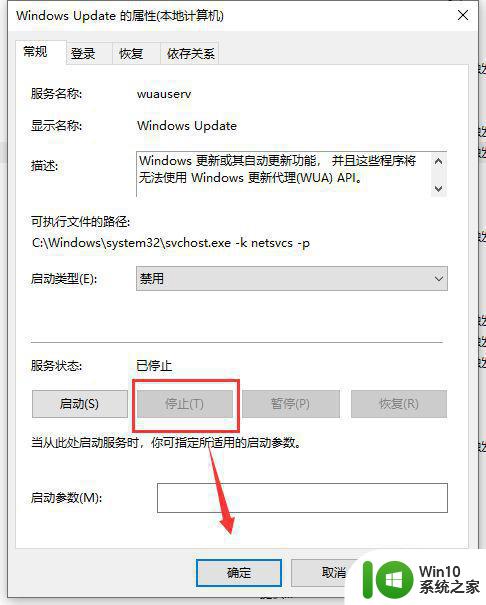
上述就是小编给大家带来的win10更新很慢跳过操作方法了,有遇到这种情况的用户可以按照小编的方法来进行解决,希望能够帮助到大家。
win10更新很慢如何跳过 win10更新太慢怎么跳过相关教程
- win10更新太慢的终止方法 如何强制终止Win10更新速度过慢
- 新win10电脑跳过创建pin怎么设置 新装win10创建pin如何跳过
- win10更新无速度怎么办 如何解决win10系统更新太慢的问题
- 更新win10系统玩英雄联盟很慢的解决方法 为什么更新完win10进英雄联盟很慢
- win10更新后进英雄联盟很慢的解决方法 win10更新完进入英雄联盟后网速很慢的原因
- win10为什么更新慢 win10系统更新速度慢怎么回事
- win10自动更新后网速慢 Win10电脑更新后网速变慢怎么解决
- win10英雄联盟更新太慢了解决方法 win10英雄联盟更新速度慢怎么办
- win10如何跳过microsoft登录 win10系统设置跳过microsoft登录怎么设置
- win卸载更新慢 win10更新速度慢怎么办
- win10开机登录界面怎么跳过 win10如何设置开机跳过登录界面
- win10开机怎么跳过pin设置 win10开机如何跳过pin设置
- win10360浏览器播放视频没有声音怎么解决 win10浏览器播放视频没有声音怎么解决
- win10开机出现提示0x000021a蓝屏解救方法 win10开机出现提示0x000021a蓝屏怎么办
- win10文件包含病毒或潜在的垃圾软件的完美解决方法 如何清除Win10文件中包含的病毒和潜在垃圾软件
- win10打开wifi无法连接到此网络解决方法 win10无法连接到wifi的解决方法
win10系统教程推荐
- 1 win10360浏览器播放视频没有声音怎么解决 win10浏览器播放视频没有声音怎么解决
- 2 win10开机出现提示0x000021a蓝屏解救方法 win10开机出现提示0x000021a蓝屏怎么办
- 3 win10文件包含病毒或潜在的垃圾软件的完美解决方法 如何清除Win10文件中包含的病毒和潜在垃圾软件
- 4 win10还原出厂设置找不到恢复环境的解决教程 win10恢复环境丢失怎么办
- 5 win10无线适配器或访问点有问题如何处理 Win10无线适配器连接不上访问点怎么办
- 6 win10游戏没有声音其余都有声音怎么办 Windows 10游戏无声音问题如何解决
- 7 win10截取部分屏幕快捷键是什么 win10截取屏幕部分的快捷键是什么
- 8 nvidia控制面板拒绝访问无法应用选定的设置到您的系统win10如何处理 NVIDIA控制面板无法访问无法应用设置解决方法
- 9 笔记本win10系统连接网络提示ipv4无internet访问权限怎么办 win10系统ipv4无internet访问权限解决方法
- 10 win10修硬盘后开机请稍后时间长如何解决 Win10修硬盘后开机请稍后时间长怎么办
win10系统推荐
- 1 系统之家ghost win10 32位专业硬盘版下载v2023.03
- 2 深度技术ghost win10 64位官方破解版v2023.03
- 3 雨林木风ghost win10教育版32位下载v2023.03
- 4 宏碁笔记本ghost win10 64位旗舰免激活版v2023.02
- 5 电脑公司ghost win10 32位旗舰精简版v2023.02
- 6 雨林木风ghost w10企业家庭版32系统下载v2023.02
- 7 雨林木风ghostwin1032位免激活专业版
- 8 游戏专用win10 64位智能版
- 9 深度技术ghost win10稳定精简版32位下载v2023.02
- 10 风林火山Ghost Win10 X64 RS2装机专业版